gsudo - Windows 版的 sudo
gsudo 是 Windows 的 sudo 等效工具,提供与原版 Unix/Linux sudo 类似的用户体验。它允许你在当前控制台窗口或新窗口中以提升的权限运行命令(或重新启动当前 shell)。
只需在命令前加上 gsudo(或 sudo 别名),它就会以提升的权限运行。对于 PowerShell,使用此语法:gsudo { ScriptBlock }
每次都会出现一个 UAC 弹窗。如果启用 gsudo 缓存,你会看到更少的弹窗。
它能检测你当前的 shell 并将你的命令作为原生 shell 命令提升权限。(支持 Cmd、PowerShell、WSL、git-bash、MinGW、Cygwin、Yori、Take Command、BusyBox 和 NuShell。)
目录
⭐ 更多详细文档请访问:https://gerardog.github.io/gsudo/
演示
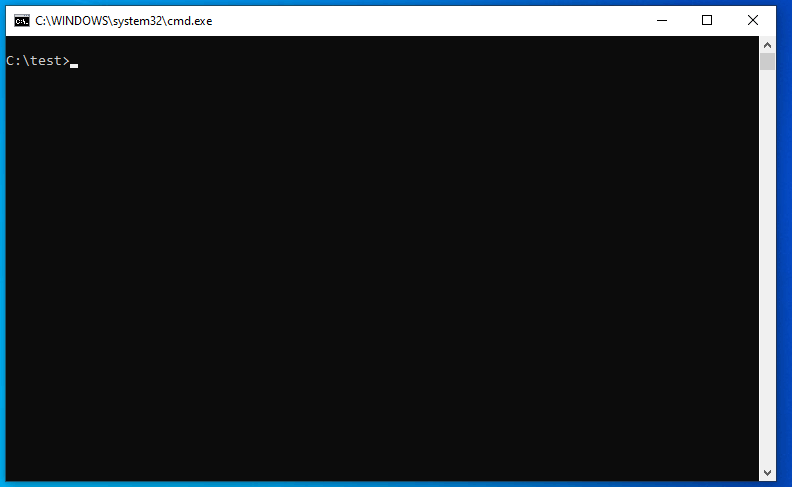
(使用 gsudo config CacheMode auto)
特性
-
提升权限的命令显示在当前控制台中。不会打开新窗口(除非你指定
-n) -
凭据缓存:如果用户选择启用缓存,
gsudo可以多次提升权限,但只显示一次 UAC 弹窗。 -
检测你当前的 shell(支持
CMD、PowerShell、WSL、Bash for Windows(Git-Bash/MinGW/MSYS2/Cygwin)、Yori、Take Command和NuShell),并正确提升你的命令权限。 -
支持在脚本中使用:
- 标准输出/标准错误输出可以被管道传输或捕获(例如
gsudo dir | findstr /c:"bytes free" > FreeSpace.txt),退出代码也可以(%errorlevel%)。如果gsudo提权失败,退出代码将为 999。 - 如果从已提升权限的控制台调用
gsudo,它将直接运行命令(不会失败)。因此,你无需担心从已提升权限的控制台运行gsudo或使用gsudo的脚本。(不会出现 UAC 弹窗,因为不需要提权)
- 标准输出/标准错误输出可以被管道传输或捕获(例如
-
gsudo !!提升最后执行的命令的权限。适用于 CMD、Git-Bash、MinGW、Cygwin(仅 PowerShell 需要 gsudo 模块)
安装
- 使用 Scoop:
scoop install gsudo - 使用 WinGet:
winget install gerardog.gsudo - 使用 Chocolatey:
choco install gsudo - 运行此行:(脚本):
PowerShell -Command "Set-ExecutionPolicy RemoteSigned -scope Process; [Net.ServicePointManager]::SecurityProtocol = 'Tls12'; iwr -useb https://raw.githubusercontent.com/gerardog/gsudo/master/installgsudo.ps1 | iex" - 便携版:
- 从最新发布下载
gsudo.portable.zip - 从 zip 文件中提取与你的处理器架构(x64、x86 或 arm64)对应的文件夹到计算机上合适的目录。
- 如果该目录尚未可访问,可以选择将其添加到系统的 PATH 环境变量中。
- 从最新发布下载
安装后请重新启动所有控制台窗口,以确保 PATH 环境变量已更新。
注意:gsudo.exe 是便携式的。不需要 Windows 服务,也不会进行系统更改,除了将其添加到 Path 中。
使用方法
gsudo [选项] # 以提升的权限启动当前 shell
gsudo [选项] {命令} [参数] # 以提升的权限运行 {命令}
gsudo cache [on | off | help] # 启动/停止凭据缓存会话。(减少 UAC 弹窗)
gsudo status [--json | 过滤器] # 显示当前用户、缓存和控制台状态。
gsudo !! # 以管理员身份重新运行上一条命令。(因环境而异)
新窗口选项:
-n | --new # 在新控制台/窗口中启动命令(并立即返回)。
-w | --wait # 在新控制台中时,等待命令结束。
--keepShell # 运行命令后,保持提升权限的 shell 开启。
--keepWindow # 在新控制台中运行命令后,在关闭控制台/窗口前等待按键。
安全选项:
-u | --user {用户} # 以指定用户身份运行。询问密码。对于本地管理员,除非 '-i Medium' 否则显示 UAC。
-i | --integrity {值} # 指定完整性级别:Untrusted、Low、Medium、MediumPlus、High(默认)、System
-s | --system # 以本地系统账户(NT AUTHORITY\SYSTEM)运行。
--ti # 作为 NT SERVICE\TrustedInstaller 的成员运行
-k # 删除所有缓存的凭据。下次运行 gsudo 时会出现 UAC 弹窗。
Shell 相关选项:
-d | --direct # 跳过 Shell 检测。假定为 CMD shell 或 CMD {命令}。
--loadProfile # 提升 PowerShell 命令权限时,加载用户配置文件。
其他选项:
--loglevel {值} # 设置要显示的最低日志级别:All、Debug、Info、Warning、Error、None
--debug # 启用调试模式。
--copyns # 将网络驱动器连接到提升权限的用户。警告:详细,交互式询问凭据
--copyev # (已弃用)将环境变量复制到提升权限的进程。(默认控制台模式下不需要)
--chdir {目录} # 在运行命令前将当前目录更改为 {目录}。
注意: 你可以在任何地方使用安装程序创建的 sudo 别名。
示例:
gsudo # 在当前控制台窗口中提升当前 shell 的权限(支持 Cmd/PowerShell/Pwsh Core/Yori/Take Command/git-bash/cygwin)
gsudo -n # 在新的控制台窗口中以提升的权限启动当前 shell
gsudo -n -w powershell ./Do-Something.ps1 # 在新窗口中启动并等待退出
gsudo notepad %windir%\system32\drivers\etc\hosts # 启动 Windows 应用程序
sudo notepad # 内置的 sudo 别名
# 重定向/管道输入/输出/错误示例
gsudo dir | findstr /c:"bytes free" > FreeSpace.txt
gsudo config LogLevel "Error" # 配置减少日志记录
gsudo config Prompt "$P [elevated]$G " # 配置自定义提升权限提示符
gsudo config Prompt --reset # 重置为默认值
# 启用凭据缓存(减少 UAC 弹窗):
gsudo config CacheMode Auto
在 PowerShell / PowerShell Core 中的用法
gsudo 检测到是否从 PowerShell 调用,并提升 PS 命令权限(除非使用 -d 来提升 CMD 命令权限)。
要提升权限的命令将在不同的进程中运行,因此无法访问父进程的 $变量 和作用域。
要提升命令或脚本块的权限:用{大括号}将其包裹起来。
# 语法:
gsudo { 脚本块 }
gsudo [选项] { 脚本块 } [-args $参数1[..., $参数N]] ;
# 示例:
gsudo { Write-Output "Hello World" }
# 使用 -args 传递参数
$MyString = "Hello World"
gsudo { Write-Output $args[0] } -args $MyString
# 输出被序列化为带属性的 PSObjects。
$services = gsudo { Get-Service 'WSearch', 'Winmgmt'}
Write-Output $services.DisplayName
# 输入也是:列表提升权限迭代的示例。
Get-ChildItem . | gsudo { $Input.CreationTime}
替代语法:
2. Invoke-gsudo 包装函数:(速度慢很多)
# 通过在变量前加 `$using:` 前缀来传递值(不是通过引用传递变量)。例如:
$MyString = "Hello World"
Invoke-Gsudo { Write-Output $using:MyString }
# 语法:
Invoke-Gsudo [-ScriptBlock] <ScriptBlock>
[[-ArgumentList] <Object[]>]
[-InputObject <PSObject>]
[-LoadProfile | -NoProfile]
[-Credential <PSCredential>]
- PowerShell 函数。
- 自动执行输入和输出的序列化。
- 你可以在变量前加上 `$using:` 作用域修饰符(如 `$using:variableName`),其序列化值将被应用。
- 使用 `-LoadProfile` 或 `-NoProfile` 来覆盖是否加载配置文件。
- 使用 `-Credential` 选项来以其他用户身份运行(与 `-u` 相同,但用于 `Get-Credentials`)。
- 更好地将当前上下文转发到提升权限的实例(当前位置,$ErrorActionPreference)
3. 手动字符串插值。(不推荐)
我不推荐这种方法,因为正确转义所有特殊字符非常困难。用法:gsudo '字符串字面量'
# 变量替换示例:
$file='C:\My Secret.txt';
$algorithm='md5';
$hash = gsudo "(Get-FileHash '$file' -Algorithm $algorithm).Hash"
# 或
$hash = gsudo "(Get-FileHash ""$file"" -Algorithm $algorithm).Hash"
- 接受一个包含要提升权限的命令的字符串字面量。
- 返回一个字符串列表。
PowerShell 模块
-
可选:将
gsudoModule.psd1模块导入到你的 PowerShell 配置文件中:- 为 PowerShell 中的 gsudo 添加语法自动完成功能。此外,它还会建议最近使用的 3 个命令,使你的工作流程比以往更加顺畅!
- 在 Powershell 中启用
gsudo !!,以提升最后执行的命令的权限。 - 添加以下函数:
Test-IsGsudoCacheAvailable如果 gsudo 缓存处于活动状态(意味着可以无需 UAC 提升权限),则返回 true。Test-IsProcessElevated:如果当前进程已提升权限,则返回 true。Test-IsAdminMember:如果当前用户是本地管理员组的成员,则返回 true,这意味着它可以提升权限。
# 将以下行添加到你的 $PROFILE 中 Import-Module "gsudoModule" # 或运行: Write-Output "`nImport-Module `"gsudoModule`"" | Add-Content $PROFILE- 如果你还没有自定义你的 PowerShell 提示符(例如通过安装 Oh-My-Posh),你可以轻松添加一个红色的
#来指示当前进程已提升权限:
要这样做,请在导入
gsudoModule后将此行添加到你的配置文件中:Set-Alias Prompt gsudoPrompt
在 WSL(Windows 子系统 for Linux)中的用法
在 WSL 中,提升权限和 root 是不同的概念。root 允许完全管理 WSL,但不能管理 Windows 系统。使用 WSL 原生的 su 或 sudo 来获得 root 访问权限。要在 Windows 系统上获得管理员权限,你需要提升 WSL.EXE 进程的权限。gsudo 允许这样做(会出现 UAC 弹窗)。
在 WSL bash 中,在命令前加上 gsudo 来提升 WSL 命令的权限,或使用 gsudo -d 来提升 CMD 命令的权限。
# 提升默认 shell 的权限
PC:~$ gsudo
# 运行提升权限的 WSL 命令
PC:~$ gsudo mkdir /mnt/c/Windows/MyFolder
# 运行提升权限的 Windows 命令
PC:~$ gsudo -d notepad C:/Windows/System32/drivers/etc/hosts
PC:~$ gsudo -d "notepad C:\Windows\System32\drivers\etc\hosts"
# 测试 gsudo 和命令是否成功
retval=$?;
if [ $retval -eq 0 ]; then
echo "成功";
elif [ $retval -eq $((999 % 256)) ]; then # gsudo 失败退出代码(999)在 wsl 中读取为 231(999 mod 256)
echo "gsudo 无法提升权限!";
else
echo "命令失败,退出代码为 $retval";
fi;
配置
gsudo config # 显示当前配置设置和值。
gsudo config {键} [--global] [值] # 读取或写入用户设置
gsudo config {键} [--global] --reset # 将配置重置为默认值
--global # 影响所有用户(覆盖用户设置)
凭据缓存
如果启用并激活 凭据缓存,可以从父进程多次提升权限,只需一次 UAC 弹窗。5 分钟内没有提升权限操作,缓存会话会自动关闭(可通过 gsudo config CacheDuration 配置超时时间)。
虽然这非常方便,但了解其潜在的安全风险很重要。即使 gsudo 本身是安全的,主机进程也存在固有的漏洞。如果你的系统已经被恶意进程入侵,它可以操纵允许的进程(例如 Cmd/Powershell),并强制活动的 gsudo 缓存实例在不触发 UAC 提示的情况下提升权限。
这种风险是使用凭据缓存的代价。只要你确信系统上没有运行恶意进程,使用缓存就是安全的。 以下是"凭据缓存"模式:
- "显式":(默认)每次提权都会显示 UAC 弹窗,除非手动启动缓存会话...
- 要启动或停止缓存会话,请运行:
gsudo cache {on | off} - 这是默认模式。(使用
gsudo config CacheMode Explicit可恢复此值)
- 要启动或停止缓存会话,请运行:
- "自动":类似于 unix-sudo。首次提权会显示 UAC 弹窗并自动启动缓存会话。
- 运行
gsudo config CacheMode Auto以使用此模式。
- 运行
- "禁用":每次提权都会显示 UAC 弹窗,尝试启动缓存会话将会报错。
- 运行
gsudo config CacheMode Disabled以使用此模式。
- 运行
在任何情况下,您都可以使用 gsudo -k 停止所有缓存会话。
已知问题
-
提权实例无法访问非提权空间中连接的网络共享。这不是
gsudo的问题,而是 Windows 的工作方式。使用--copyNS可以将网络共享复制到提权会话中,但这不是双向的,而且是交互式的(可能会提示输入用户名/密码)。 -
gsudo.exe可以放在网络共享上并通过\\server\share\gsudo {command}调用,但如果您的当前文件夹是网络驱动器则无法工作。例如,不要将\\server\share\映射到Z:然后执行Z:\>gsudo do-something。 -
请在 Issues 部分报告问题。
常见问题
-
为什么命名为
gsudo而不是sudo?当我创建
gsudo时,大多数流行的 Windows 包管理器(如Chocolatey和Scoop)上已经有其他sudo包,所以我别无选择只能选择另一个名称。gsudo安装程序会为sudo创建一个别名,所以您可以随意在命令行中使用sudo来调用gsudo。 -
为什么从
.Net Framework 4.6迁移到.Net Core 7.0?从 v1.4.0 开始,它使用
.Net 7.0NativeAOT 构建。它加载更快、使用更少的内存,并且可以在没有安装任何 .Net 运行时的机器上运行。早期版本<v1.3.0使用 .Net 4.6,因为它包含在每个 Windows 10/11 安装中。 -
gsudo是*nix sudo的移植版吗?不是。
gsudo在用户期望方面类似于原始 sudo。许多sudo功能是*nix特有的,无法在Windows上实现。其他功能(如sudoers)理论上可以实现,但目前尚未实现。 -
有什么要求吗?它在 Windows 7/8 上能工作吗?
它适用于 Win7 SP1 及以上版本。某些功能可能仅在 Windows 10/11 上工作,比如以 TrustedInstaller 身份提权。
-
使用 gsudo 后如何返回之前的安全级别?
方法与
Unix/Linux sudo相同:gsudo不会更改当前进程,而是以不同的权限/完整性级别启动新进程。要返回之前的级别,只需结束新进程。对于命令提示符或PowerShell,只需输入exit。
请支持 gsudo!💵
- 请给我们一个星标!⭐
- 在社交网络上提及
gsudo,帮助传播信息! - 赞助或捐赠

 访问官网
访问官网 Github
Github 文档
文档












